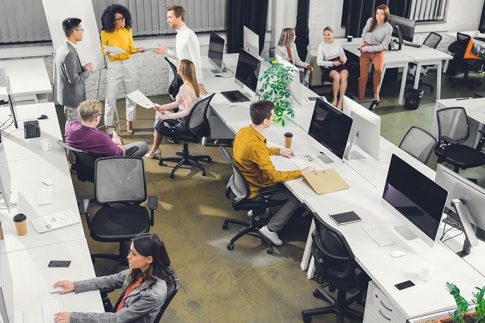Officeのサブスクリプション「Microsoft 365」では、パソコンだけではなく、スマホやタブレットでもOfficeを利用できるようになりました。
パソコンで資料作成をしながらスマホで予定表を確認するなど、複数台で同時にOfficeアプリを起動することができますが、同時利用には台数などの条件があります。
本記事では、Microsoft 365でOfficeアプリを複数デバイスにインストールする場合のルールを詳しく解説します。
Microsoft 365はマルチデバイス対応

「Office2021」などの永続ライセンスで利用できるのはパソコン用のデスクトップアプリのみでしたが、Microsoft 365はパソコン以外のデバイスにも対応しています。
Microsoft 365で提供されるOfficeアプリは、次の3種類です。
- デスクトップアプリ(パソコン)
- モバイルアプリ(タブレット・スマートフォン)
- Webアプリ
それぞれのアプリの特徴とインストール方法・利用方法を解説していきます。
デスクトップアプリ
パソコンにインストールするOfficeアプリで、「Office 2021」などの永続ライセンスとして販売されているものです。
Windows PCを買うとプリインストールされていることもありますね。
Microsoft 365では、ユーザーが自分のアカウントページからダウンロードしてパソコンにインストールします。
- Office.com(https://www.office.com/)にアクセスします。
- ライセンスが紐づけられたアカウントでサインインします。
- 右上のユーザーアイコン→「アカウントを表示」の順にクリックします。
- 「Officeアプリ」をクリックします。
- 「Officeのインストール」をクリックするとインストーラーがダウンロードされます。
- ダウンロードされたインストーラーを実行し、Officeをインストールします。
1回のインストール作業で、利用可能なOfficeアプリがパソコンに一括インストールされます。
モバイルアプリ
タブレットやスマートフォン用のアプリで、App Store(iPad/iPhone)、Google Play(Android)からインストールできます。
Microsoft 365のライセンスがなくても無料で入手できますが、ライセンス契約のあるアカウントでサインインすることで有料版の機能が使えるようになります。
モバイルアプリはデスクトップアプリのように一括インストールされませんので、必要なアプリを検索してインストールしてください。
Microsoft 365では以下のアプリが利用可能です。
- Microsoft Officeモバイルアプリ(Word・Excel・PowerPointのオールインワン)
- Wordアプリ
- Excelアプリ
- PowerPointアプリ
- Outlookアプリ
- OneNoteアプリ
- OneDriveアプリ
- Teamsアプリ
Webアプリ
Webアプリはブラウザ上で動作するOfficeのアプリで、パソコン・モバイルどちらでも利用できます。
対応ブラウザはMicrosoft Edge、Safari、Chrome、Firefox の最新バージョンです。
- ブラウザでOffice.com(https://www.office.com/)にサインインします。
- 左上の「アプリ起動ツール」をクリックし、使用したいアプリのアイコンを選択してください。
なお、Webアプリで開くことができるのはOneDrive上のファイルだけです。
また、マクロ等の一部機能が制限されていますので、デスクトップアプリと全く同じように使えるわけではありません。
Microsoft 365の利用台数上限

Microsoft 365は複数のデバイスで使うことができますが、製品の種類ごとに台数の上限が決められています。
個人・家庭向けプランではインストール台数の制限はなく、同時利用は5台までです。
法人向けプランのインストール可能台数は、デバイスの種類ごとに5台までと決まっています。同時利用はインストール済みの全デバイスの中から最大5台までです。
| 個人・家庭向けプラン | 法人向けプラン | |
|---|---|---|
| インストール台数 | 台数制限なし | PC5台・タブレット5台・スマートフォン5台まで |
| 同時利用台数 | 5台まで | 5台まで |
インストール台数とは
「インストール台数」とは、デスクトップアプリまたはモバイルアプリをインストールしたデバイスの台数を指します。
1台のデバイスに複数のアプリがインストールされていても、台数は「1台」と数えます。
インストール台数の数え方(例)
- Outlookアプリを3台のタブレットにインストールした場合:3台
- 1台のスマートフォンにExcel・Outlook・OneDriveの3つのアプリをインストールした場合:1台
なお、Webアプリの利用はインストール台数には含まれません。
同時利用台数とは
Officeアプリはインストールしただけでは利用できず、使う時にはアカウントでサインインしなければなりません。
サインインしている台数が「同時利用台数」です。
同時利用台数の数え方(例)
- パソコン2台にインストールし、うち1台だけサインインした場合:1台
- パソコン1台、タブレット1台、スマートフォン1台にインストールし、すべてサインインした場合:3台
Webアプリ専用プラン(Business Basicなど)の利用台数

Microsoft 365の法人向けプランの中には、Officeのデスクトップアプリが提供されないプランも存在します。
次のプランでは、そもそもパソコンにアプリをインストールすることができません。
- Microsoft 365 Business Basic(ユーザー数上限300人まで・一般法人向け)
- Office 365 E1(人数無制限・大企業向け)
これらのプランでは、法人向けプランのインストール台数制限のうち、パソコンに該当する部分がなくなりますが、同時利用台数も減るわけではありません。
また、ブラウザからWebアプリにサインインしている台数はカウントされません。
| Microsoft 365 Business Basic Office 365 E1 |
参考:デスクトップアプリが提供されるプラン | |
|---|---|---|
| インストール | 計10台(タブレット・スマートフォン各5台) | 計15台(PC・タブレット・スマートフォン各5台) |
| 同時利用 | 上記のうち、計5台まで | 上記のうち、計5台まで |
よくある質問

Microsoft 365の利用台数に関して、よくある質問を見ていきましょう。
同時利用台数を超えるとどうなる?
所有しているデバイスが多い方の場合、いつの間にか上限一杯までサインインしていることがあるかもしれません。
Microsoft 365では、同時利用台数(5台)を超えてサインインすることができなくなっていますので、5台のデバイスにサインインした状態で6台目にサインインしようとすると、自動的に古い端末からサインアウトされます。
このとき、サインアウトする端末は選べません。
端末からサインアウトする方法は?
同時利用台数を超えないよう、任意のデバイスからサインアウトしたい場合は次の手順でサインアウトを行ってください。
パソコン用デスクトップアプリ
- Officeアプリを起動し、「ファイル」をクリックします。
- 「アカウント」をクリックします。
- アカウント情報が表示されている部分の「サインアウト」をクリックします。
モバイルアプリ
- 左上のユーザーアイコンをタップします。
- 「設定」をタップします。
- サインアウトしたいアカウントを選択し、「サインアウト」をタップします。
※上記手順は一例です。アプリの種類やバージョンにより表記が異なる場合があります。
今使っているデバイスを確認できる?
複数のデバイスを使っているうちに、どのデバイスにサインインしているかわからなくなってしまうことがありますね。
そのような場合は、自分のアカウントページからサインイン中の端末を確認することができます。
- Office.com(https://www.office.com/)にサインインします。
- 右上のユーザーアイコン→「アカウントを表示」をクリックします。
- 「デバイス」をクリックすると、利用中のデバイスが表示されます。
今手元にないデバイスからサインアウトしたい場合は、この画面からサインアウトすることもできます。
台数の上限は増やせる?
1人で5台以上使いたい場合でも、1ユーザーあたりのインストール台数・同時利用台数を増やすことはできません。
どうしても利用台数を増やしたい場合は、ライセンスを追加し、新たにユーザーを作成する必要があります。
ただし別アカウントになるため、メールボックスやOneDriveのストレージも別々となってしまいます。
余った台数を他の人に回せる?
複数の端末を使う必要がない場合、1ライセンスを複数人で使えるのでは?と考えてしまうかもしれません。
けれども、Microsoft 365ではインストールできるのは同一ユーザーが所有・利用するデバイスに限られています。
1人で5台使うのはOKですが、1人分のライセンスで5人が1台ずつ使うのはNG。
ライセンスを複数人で共有するのは違反となりますので、人数分のライセンスを購入しましょう。
記事まとめ

- Microsoft 365はパソコン・タブレット・スマホで利用できる
- 個人・家庭向けライセンスと法人向けライセンスではインストール台数が異なる
- 同時利用台数は全デバイス合わせて5台まで
- 「Microsoft 365 Business Basic」「Office 365 E1」などのプランではパソコンにインストールできない
- Webアプリはサインイン台数に含まれない
Microsoft 365なら、会社ではパソコン、商談ではタブレット、移動中はスマホといったふうに、シーンに合わせてデバイスを使い分け、いつでも自分のデータにアクセスできます。
Microsoft 365を活用して、ぜひ新しい働き方を実現させてください。